Si ya distribuiste tu producto con nosotros, pero quieres realizar alguna modificación en la información de este, sigue estos pasos:
1. Inicia sesión en tu cuenta de Naeku, puedes hacerlo ingresando aquí.

2. En el menú lateral, busca el icono de CATÁLOGO y haz clic en este.

3. En la barra de búsqueda, pon el título, el UPC o alguna palabra clave que te permita encontrar el producto que deseas dar de baja. También puedes hacer uso de los filtros (Fecha, Lanzamiento y Estado), para mejorar tu búsqueda.

4. Cuando hayas encontrado el producto, debes primero verificar que el estado de este sea ENTREGADO, ya que solo se puede actualizar un producto que está distribuido.
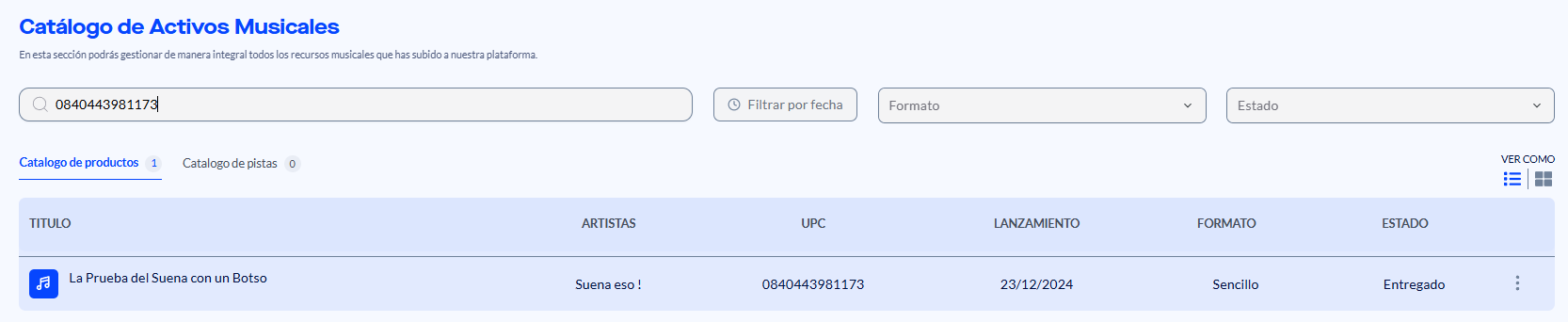
5. Haz clic en los tres puntos de la derecha del producto deseado y selecciona la opción ACTUALIZAR PRODUCTO.
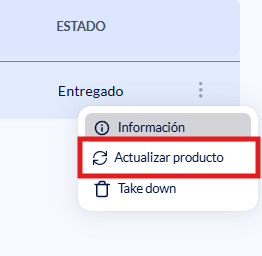
6. Aquí encontrarás con la información de tu producto, tal cual como la enviaste la primera vez. Podrás editar parte de los metadatos, pero es importante que tengas en cuenta lo siguiente:
No podrás modificar los códigos UPC e ISRC, ya que estos códigos son únicos para cada producto y pista. Una vez tu producto es aprobado/distribuido, se le asignan estos códigos, por lo que no podrás cambiarlos. Si por alguna razón, pusiste mal los códigos de tu canción, contacta a nuestro equipo de soporte para que te apoyen con tu solicitud.
Si tu producto tiene varias pistas, no podrás cambiar el orden de estas o eliminar alguna de la lista, ya que estaríamos hablando de un producto diferente. Sin embargo, sí podrás cambiar el archivo de audio, en caso de que lo hayas enviado mal o quieras mejorarlo.
En cuanto a la fecha de lanzamiento:
Si tu producto aún no ha sido lanzado, es decir, no ha pasado la fecha de lanzamiento que pusiste cuando distribuiste por primera vez; no podrás cambiar la fecha de lanzamiento.
Si tu producto ya fue lanzado, es decir, que la fecha de lanzamiento que pusiste cuando hiciste la distribución por primera vez, ya pasó; entonces no podrás cambiar la fecha de lanzamiento, porque el producto ya se encuentra en plataformas.
Puedes agregar nuevas plataformas a las cuales enviar tu producto, pero no podrás quitar plataformas de la selección que hiciste cuando distribuiste por primera vez. Para quitar plataformas, deberás hacer el proceso de take down, el cual puedes conocer ingresando aquí.
7. Una vez hayas hecho las actualizaciones necesarias, marca las casillas de consentimiento y selecciona el método de pago: Tarjeta o PayPal. Recuerda que este servicio tiene un costo de $5,99 USD.

8. Una vez realices el pago, tu producto será enviado a revisión de control de calidad (QC) de actualización de producto. En el catálogo podrás ver tu producto con el nuevo estado En revisión qc.
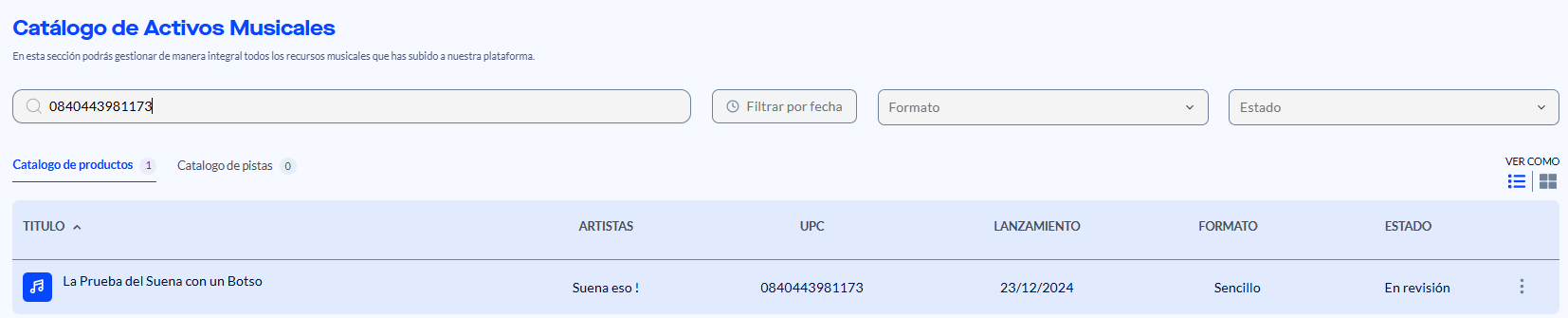
9. Cuando el equipo encargado revise la actualización de tu producto, te llegará un correo de aprobación o rechazo de la actualización.
Si la actualización de producto es aprobada, se enviarán las correcciones y podrás verlas reflejadas en las plataformas, en el transcurso de 72 horas hábiles.
Si la actualización de producto es rechazada, deberás hacer las correcciones que se mencionan en el correo y volver a enviar el producto con la actualización.
10. Cuando se haya hecho la actualización, al buscar tu producto en el catálogo, podrás ver que el nuevo estado es ENTREGADO. A partir de ese momento, tu canción ya he habrá enviado a las plataformas con las modificaciones, y solo deberás esperar a que se vea reflejado allí.
¿Le ha sido útil este artículo?
¡Qué bien!
Gracias por sus comentarios
¡Sentimos mucho no haber sido de ayuda!
Gracias por sus comentarios
Sus comentarios se han enviado
Agradecemos su esfuerzo e intentaremos corregir el artículo